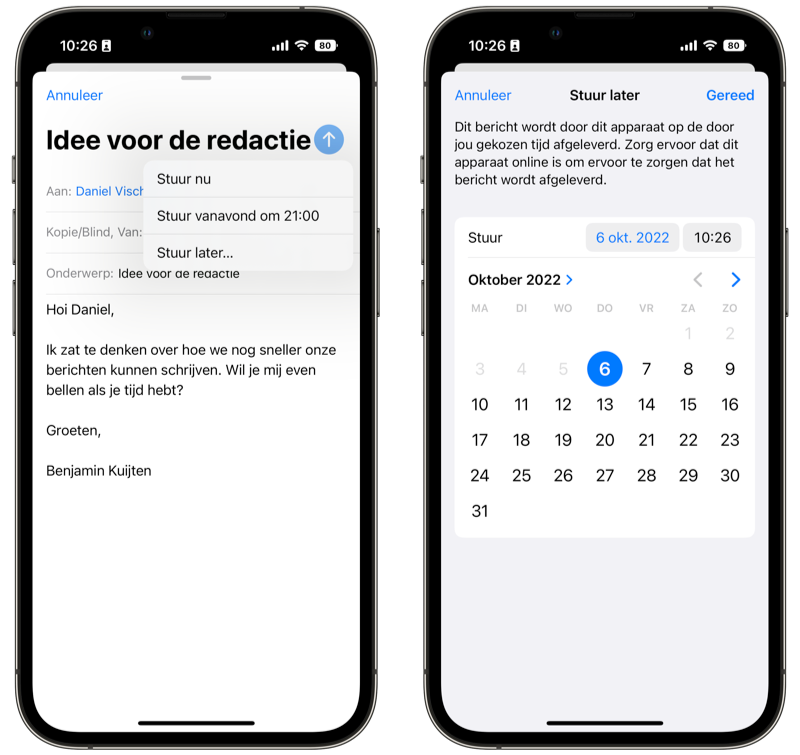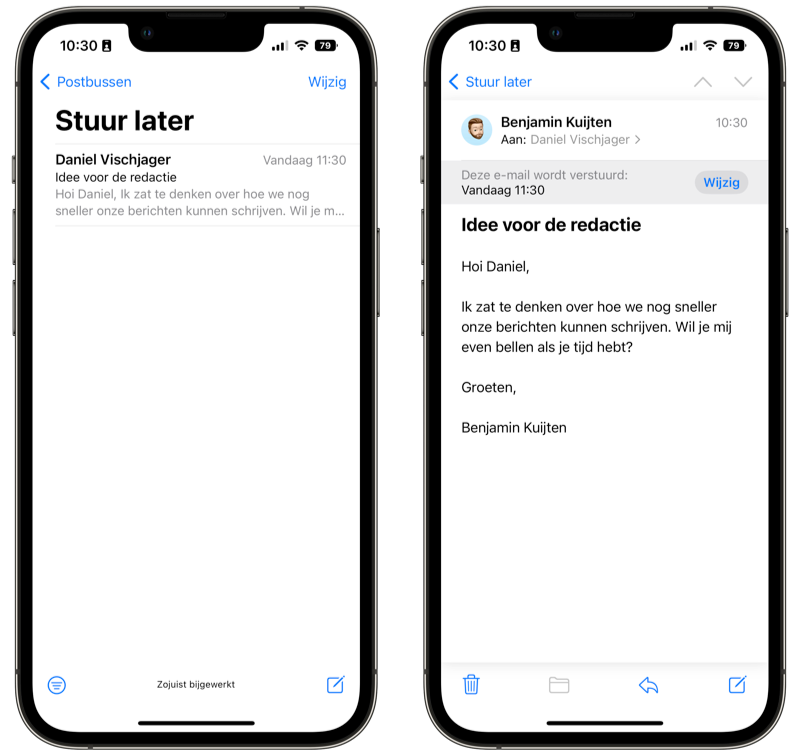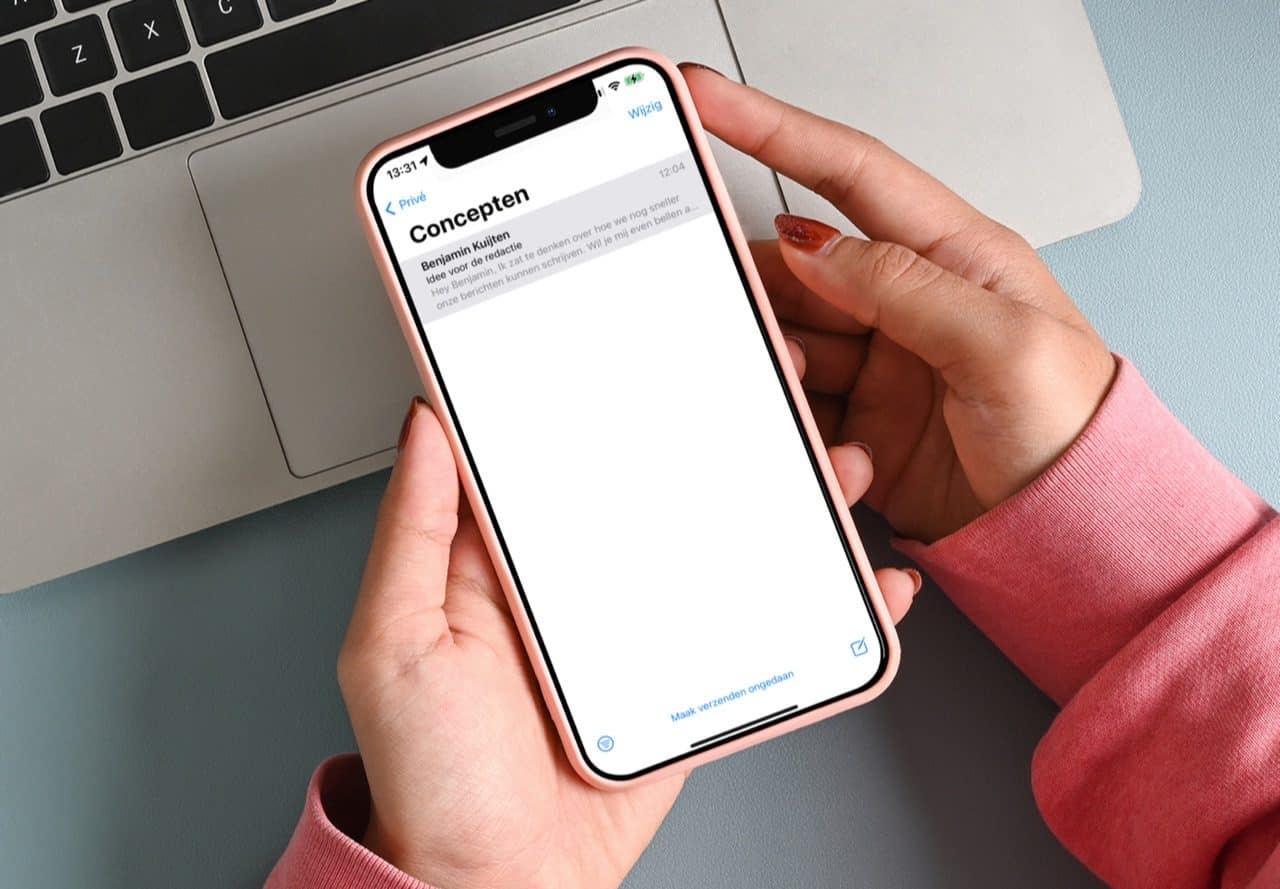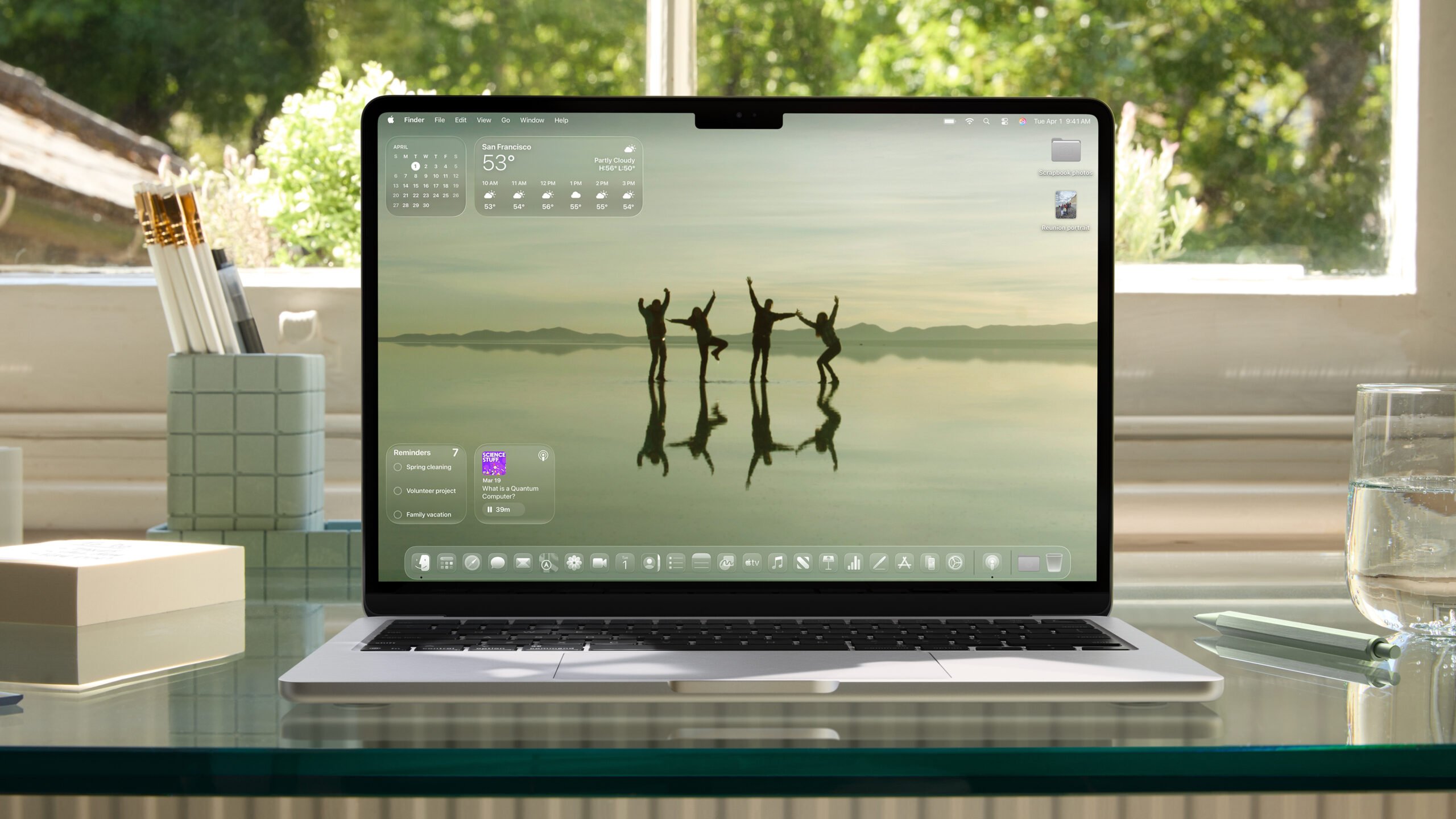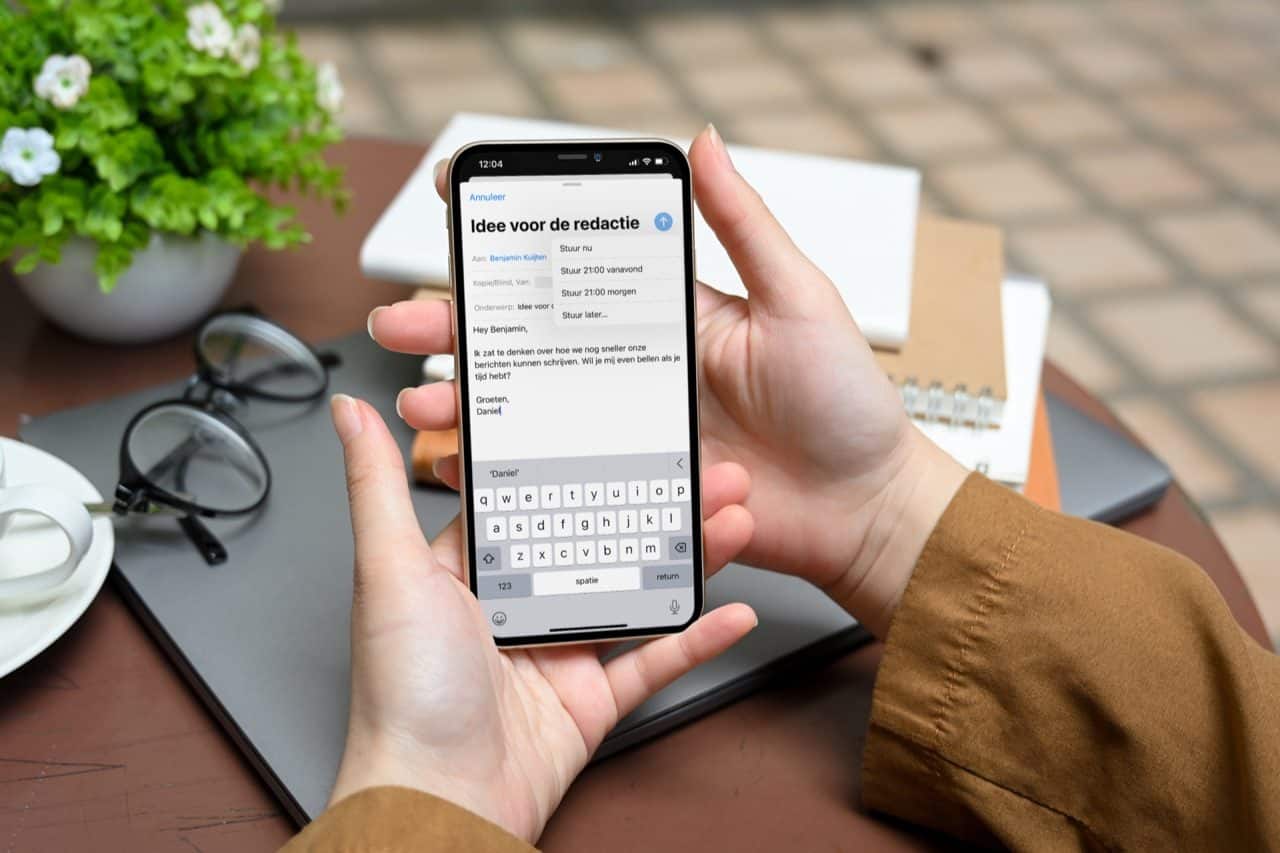
Zo kun je een e-mail inplannen in de Mail-app op iPhone, iPad en Mac
E-mail inplannen op iPhone in Apple’s Mail-app: mail later versturen
Kom je ’s avonds laat nog met een goed voorstel om met je collega’s te delen, maar wil je ze niet zo laat nog iets sturen? Of heb je nieuws dat je pas vanaf een bepaald tijdstip wil delen met anderen? Dan kan het van pas komen om een e-mail in te plannen. Een e-mail inplannen met Apple’s Mail-app kan op de iPhone, iPad en Mac. Alles over een mail later versturen met iPhone lees je hier.
Dit moet je weten over e-mails inplannen
Voordat we beginnen delen we graag een handige tip omtrent het inplannen van mailberichten. Het is namelijk vereist dat jouw toestel online is op het moment dat de e-mail is ingepland. Dat komt omdat een bericht tot het verzendmoment bewaard blijft op je toestel en niet op een server. Ben je bijvoorbeeld van plan om een vliegreis te maken waar je geen internet hebt, houd hier dan rekening mee. Als je iPhone offline is op het geplande tijdstip, zal de mail niet later verzonden worden.
Je hebt verschillende mogelijkheden als het op een tijdstip aankomt. De Mail-app stelt twee latere tijdstippen voor, maar je kunt ook zelf een dag en tijdstip kiezen. Er zit geen limiet aan hoe ver van tevoren je mag inplannen. Het mag dus ook over een jaar. Handig: je kunt ook een tijdzone aangeven waarin je e-mails wil plannen. Dat komt van pas als jij of je contactpersoon in een andere tijdszone zitten en je wil op ‘normale’ tijden blijven praten.
Het later versturen van een mail op de iPhone, vereist voor de standaard Mail-app iOS 16. Op de iPad en Mac heb je respectievelijk iPadOS 16 en macOS Ventura of nieuwer nodig.
iPhone en iPad: e-mail inplannen in de Mail-app
Om een mail later te versturen op de iPhone, volg je deze stappen:
- Open de Mail-app en schrijf een e-mail zoals je dat altijd doet. Vul ook de geadresseerde(n) in.
- Druk niet op de blauwe verzendknop. In plaats daarvan houd je deze even ingedrukt tot je het menu ziet verschijnen.
- Selecteer een voorgesteld moment of kies er zelf een.
- Kies je zelf een moment, dan kun je ook een andere tijdszone kiezen. Tik eerst op de tijd om deze optie te zien.
Eenmaal ingepland kun je het bericht terugvinden onder de nieuwe Stuur later-postbus. Je kunt de e-mail openen en het verzendmoment wijzigen of annuleren. Een ingeplande e-mail aanpassen gaat helaas niet. Als je dat wil doen, moet je eerst het inplannen annuleren. Het bericht wordt dan een concept, waarna je het kunt aanpassen en opnieuw kunt inplannen.
E-mail inplannen op de Mac
Ook op de Mac kun je een e-mail inplannen. Hiervoor heb je macOS Ventura of nieuwer nodig. Zo werkt het:
- Open de Mail-app en schrijf een e-mail zoals je dat altijd doet. Vul ook de geadresseerde(n) in.
- Linksboven vind je de verzendknop, maar klik hier niet op. Klik in plaats daarvan op het kleine pijltje rechts van de verzendknop.
- Selecteer een voorgesteld moment of kies er zelf een.
- Kies je zelf een moment, dan kun je ook een andere tijdszone kiezen.
Ook voor de Mac geldt dat je na het inplannen nog je e-mail kunt bekijken. Om hem aan te passen, dien je het inplannen eerst te annuleren. Daarna kun je vanuit je concepten je bericht bewerken.
Als je een mail per ongeluk te vroeg verstuurd hebt, kun je een verzonden mail ongedaan maken. Dit wordt ook wel het terugtrekken van een e-mail genoemd. In een aparte tip lees je hoe dat werkt.
Taalfout gezien of andere suggestie hoe we dit artikel kunnen verbeteren? Laat het ons weten!